Instal·lació d’un Windows XP com a màquina virtual a VirtualBox
- Categoria: Linux
Al meu darrer article ( Instal·lació i configuració de VirtualBox per a sistemes operatius virtuals ) Us he explicat per la instal·lació de la màquina-eina virtual de VirtualBox. En aquest article us mostraré com instal·lar realment un sistema operatiu amb aquesta eina. Us sorprendrà no només de la senzilla instal·lació, sinó de la millor detecció del maquinari. De fet, com testimoniareu en la instal·lació de mostra que farem, no calen controladors de maquinari. T'ho creguis o no, el Windows XP funcionarà fora de la caixa.
Ara estic utilitzant la versió de codi obert de VirtualBox de manera que no s’inclou cap suport USB. Fora d’això, tot ha de funcionar exactament com s’esperava.

Abans de llegir aquest article, assegureu-vos que heu llegit el primer article i que tingueu instal·lat VirtualBox. Una vegada instal·lat, podreu activar VirtualBox i veureu una finestra similar a la de la figura 1. L’única diferència és que en el meu exemple hi ha ja s’ha instal·lat una màquina virtual. I tot i que la màquina virtual actualment instal·lada és Windows XP, encara podem instal·lar una altra instància de XP. Podeu tenir tantes instàncies d’un sol sistema operatiu com vulgueu sempre que tingueu espai per fer-ho.
Amb això dit, comencem el procés.
El primer que cal fer és fer clic al botó Nou per iniciar l’assistent. Aquest assistent, com l’assistent de configuració que es mostra a l’article original, és molt fàcil d’utilitzar i fa que la instal·lació d’una màquina virtual faci brisa.
La primera pantalla és només una pantalla de benvinguda: feu clic al botó Següent per passar a la primera pantalla interactiva real.

Nom / Tipus del sistema operatiu
La primera pantalla (mostrada a la figura 2) requerirà que poseu un nom a la VM i seleccioneu el sistema operatiu. Com que ja tinc una màquina virtual anomenada Windows XP, anomenaré aquesta nova versió una cosa diferent.
Després de configurar el nom i el tipus del sistema operatiu, feu clic al botó Següent per continuar.
Memòria virtual
La següent pantalla requereix que seleccioneu la quantitat de memòria que voleu dedicar a la vostra màquina virtual. Tingueu precaució amb aquesta configuració. Encara haureu de disposar de memòria suficient perquè el vostre sistema operatiu host s’executi. De manera predeterminada, VirtualBox t’oferirà el mínim necessari per executar la màquina virtual. Això està bé si no teniu previst fer molt amb la màquina virtual. Tanmateix, si teniu previst executar aplicacions particulars amb molta memòria, heu d'actuar una mica la memòria virtual.
Disc dur
Aquesta pantalla següent s'explicava detalladament a l'article original; consulteu-la per obtenir més informació. Un cop hagi finalitzat aquesta secció, ja esteu preparat per finalitzar la vostra màquina virtual i començar la instal·lació. Feu clic a Finalitza i esteu llest.
Engegar-lo
Ara introduïu el cd del vostre sistema operatiu a la unitat de CD, seleccioneu la màquina virtual que voleu utilitzar i feu clic al botó Inici. El primer que veuràs és un quadre d’informació que t’instruirà com capturar i tornar a afegir el cursor. És important saber-ho, en cas contrari, no podreu utilitzar el ratolí fora de VirtualBox. Per capturar el cursor a VirtualBox només cal fer clic amb el ratolí que hi ha a la finestra de la màquina. Per alliberar el cursor, feu clic a la tecla Ctrl a la part dreta del teclat. Això és. Feu clic a través d'aquest avís i esteu preparats per canviar.

El que passa ara és gairebé una instal·lació estàndard de Windows. Generalment durà aproximadament el mateix temps que es farà una instal·lació normal. Quan hagueu acabat, tindreu una instal·lació operativa de Windows XP (tal com es mostra a la Figura 3).
Notareu que XP es troba dins d’una finestra. Dins d'aquesta finestra hi ha un menú amb tres opcions. Un dels menús que fareu servir amb freqüència és el menú Màquina. Per descomptat, no podeu arribar-hi si la màquina virtual ha capturat el cursor. Si esteu treballant dins de la vostra màquina virtual, i voleu accedir a aquest menú, feu clic a la tecla Ctrl dreta i es deixarà anar el cursor.
Al menú Màquina podeu fer diverses coses, com ara:
- Canvieu el mode de visualització a pantalla completa.
- Feu una instantània de l'estat actual de la vostra màquina virtual.
- Pausa la màquina virtual.
- Apagueu la vostra màquina virtual.
- Tanqueu la vostra màquina virtual.
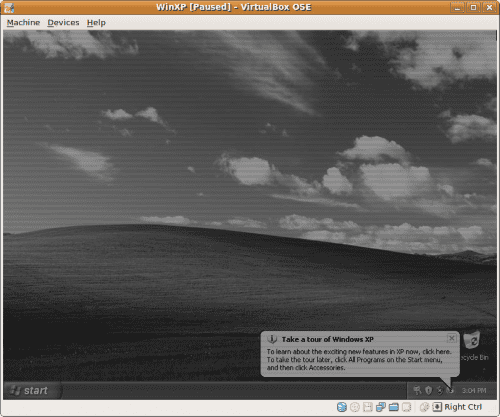
En lloc de passar pel procés estàndard d’apagar Windows XP, el mètode més senzill d’apagar és primer fer una Pausa de la màquina virtual i després Tancar la màquina virtual. Quan feu una pausa de la màquina virtual, la pantalla es tornarà grisa (vegeu la figura 4) i podreu tancar aquesta màquina.
Quan feu clic a Tanca, veureu una altra finestra que us demanarà si voleu tancar la màquina o si voleu desar l'estat de la màquina abans de tancar-la. Si recentment no heu desat la màquina, aneu endavant i seleccioneu l'estat de la màquina.
Ara, quan inicieu la còpia de seguretat de la màquina virtual, la posareu en marxa en el mateix estat que la vau tancar. Imagineu que inicieu Windows XP en menys de 5 segons! Això és el que experimentareu en iniciar una màquina virtual des d'un estat desat.
Quan totes les vostres màquines estan tancades, podeu sortir de VirtualBox des del menú Fitxer de la finestra principal.
Pensaments finals
Espero que la vostra experiència amb VirtualBox sigui tan bona com la meva. He utilitzat diversos programes de màquines virtuals, des de costoses propietaris fins a codi obert gratuït i he de dir que VirtualBox és un dels millors.